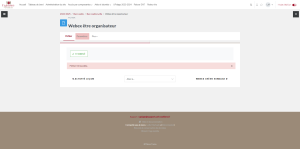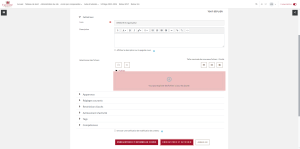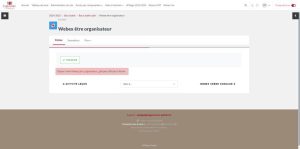Que recherchez-vous ?
Un contenu sur ce site
Une personne sur l'annuaire
Une formation sur le catalogue
Un contenu sur ce site
Une personne sur l'annuaire
Une formation sur le catalogue
Si vous décidez de restaurer un cours, quelle que soit l’option choisie, la première étape consiste à créer un cours vide.
Pour ajouter un cours, vous allez devoir naviguer jusqu’à l’UE dans laquelle vous souhaitez le placer. Les démarches à suivre :


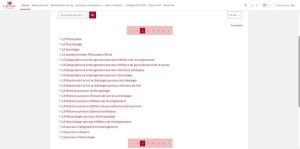
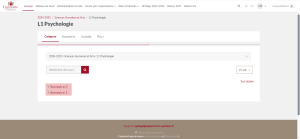
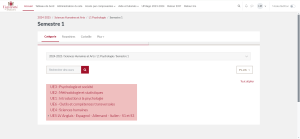
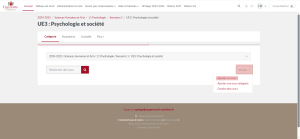
 |
Si le bouton « Plus » et/ou « Ajouter un cours » ne sont pas disponibles, vous pouvez envoyer un message à l’adresse mail pedagolab@univ– poitiers.fr. |
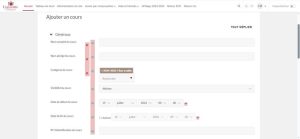
![]()
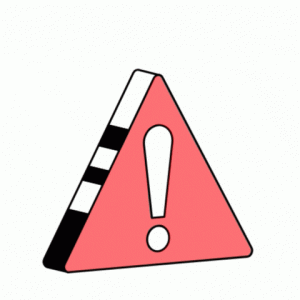 |
Avec cette méthode, on reste uniquement sur la plateforme actuelle. |
Pour cette méthode, les cours affichés sont ceux dont vous étiez créateurs au sein de l’ancienne plateforme. Si vous êtes sur un cours que vous voulez réutiliser mais que vous n’êtes pas le créateur de celui-ci, il ne s’affichera pas sur la liste du bloc. Vous pouvez demander au créateur de le restaurer avec cette méthode ou utiliser la deuxième solution.
Cette méthode permet de dupliquer votre ancien cours comme nouveau mais également de conserver une archive sous forme de fichier au format MBZ (ou ZIP) de votre ancien cours. Ainsi, vous pouvez facilement retrouver vos cours de la plateforme précédente pour les installer sur la nouvelle. Voici la démarche à suivre :
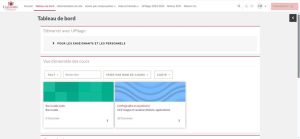
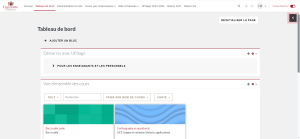
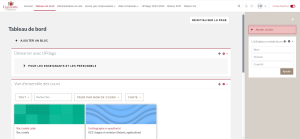
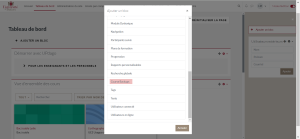
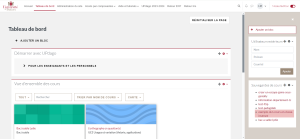
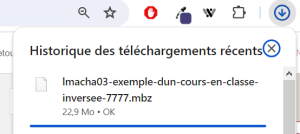
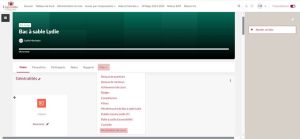
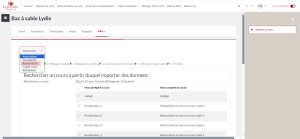
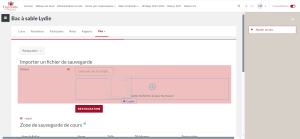
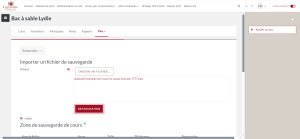
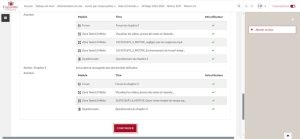
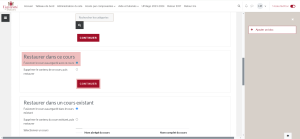
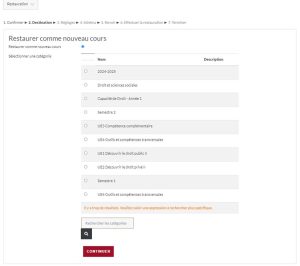
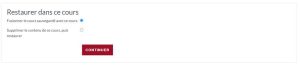
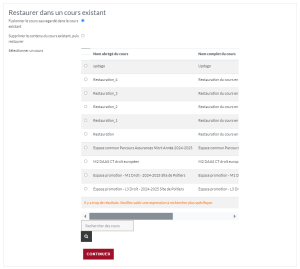
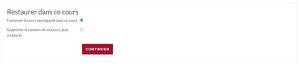
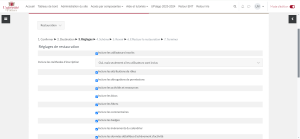
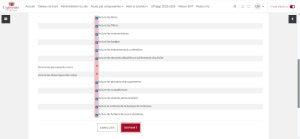
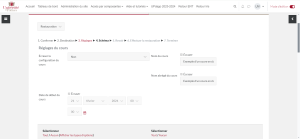
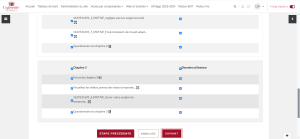
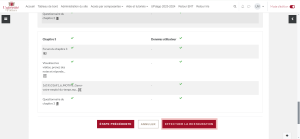
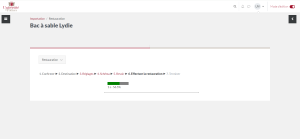
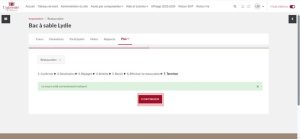
Votre nouveau cours est prêt, il ne vous reste plus qu’à y inscrire la cohorte de la nouvelle année.
Sachez que vous pouvez retrouver votre archive de cours dans la partie « Réutilisation de cours » en cliquant sur « Restauration » dans le menu déroulant :
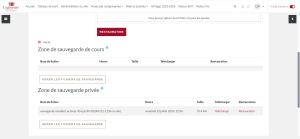
Première partie : Je navigue sur la plateforme de l’année précédente.
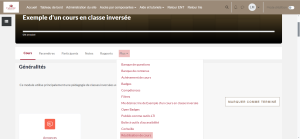
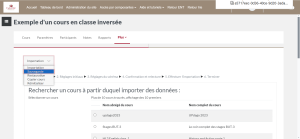
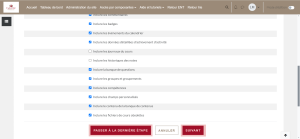
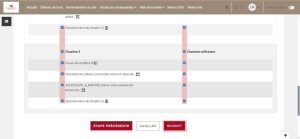
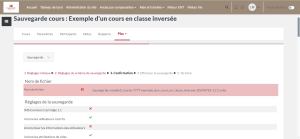
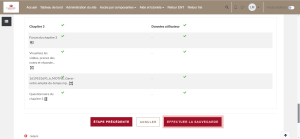
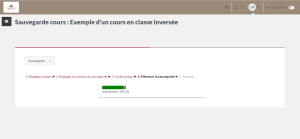
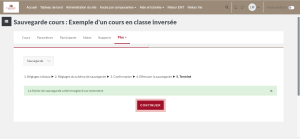
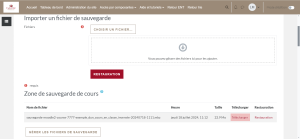
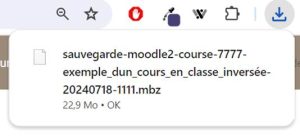
Deuxième partie : Je restaure mon cours sur la nouvelle plateforme.
Créez un nouveau cours sur la plateforme de cette année. Après l’avoir paramétré, affichez-le.
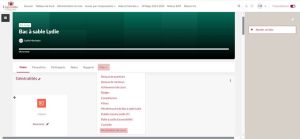
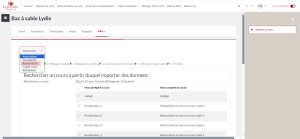
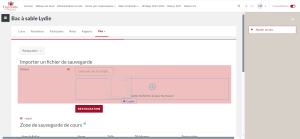
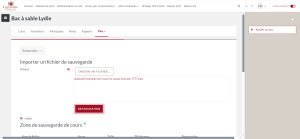
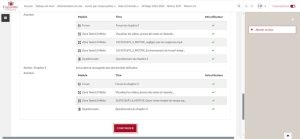
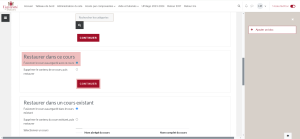
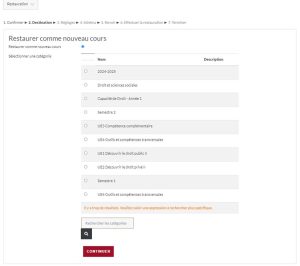
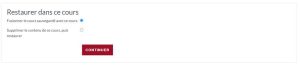
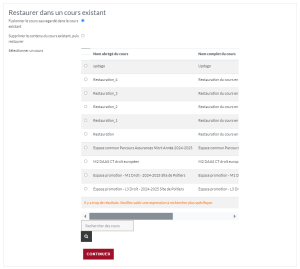
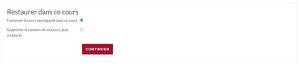
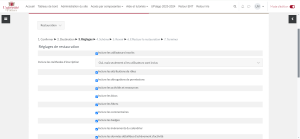
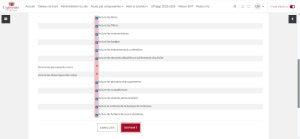
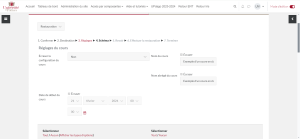
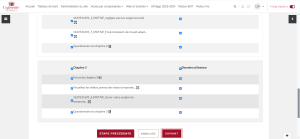
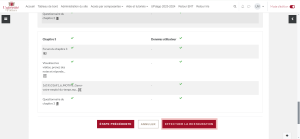
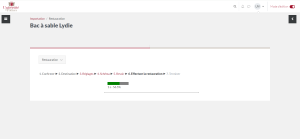
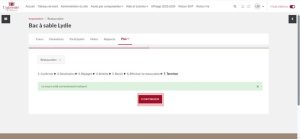
Votre nouveau cours est prêt, il ne vous reste plus qu’à y inscrire la cohorte de la nouvelle année.
Sur la plateforme de l’année en cours, allez dans le cours que vous avez créé pour y restaurer votre cours de l’année passée.
Une fois votre nouveau cours créé :
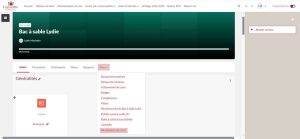
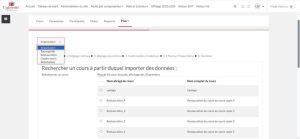
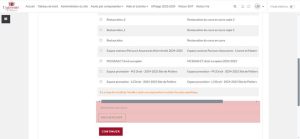
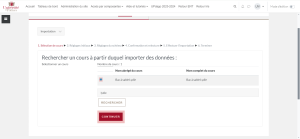
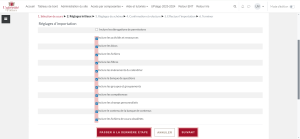
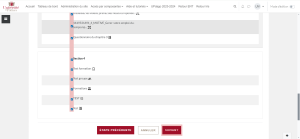
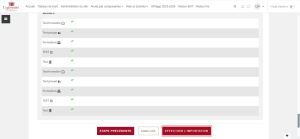
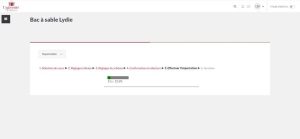
Dès que votre cours est importé, vous pouvez supprimer l’ancienne cohorte.
Si votre cours sauvegardé dépasse 1 go, la plateforme n’acceptera pas votre fichier « .mbz » pendant la restauration sur la nouvelle plateforme.
En faisant une première sauvegarde de votre cours sur l’ancienne plateforme (méthode « Sauvegarder »), vous pouvez vérifier le poids de votre cours dans la « Zone de sauvegarde de cours » dans la partie « Restauration » :
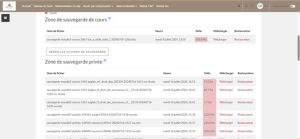
Pour contrer cela, vous avez la possibilité de séparer votre cours en plusieurs parties puis de les restaurer en les fusionnant dans votre cours sur la nouvelle plateforme.
Voici la démarche à suivre :
Première partie : Je navigue sur la plateforme de l’année précédente.
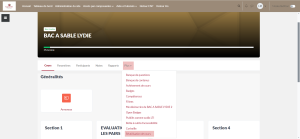
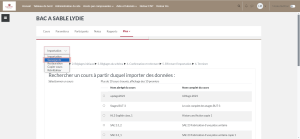
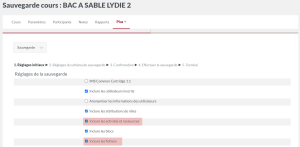
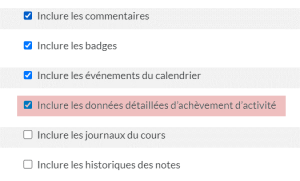

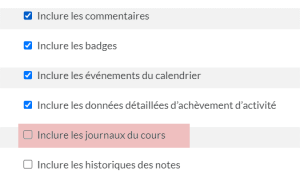
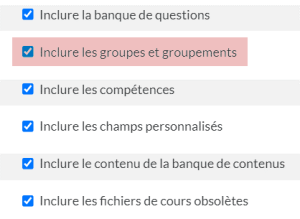
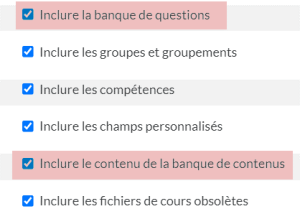
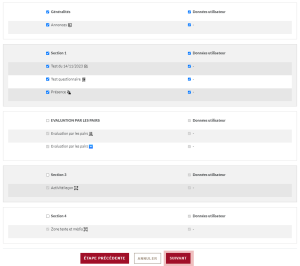
Dans cet exemple, la section 1 est cochée et non les autres (2, 3 et 4).
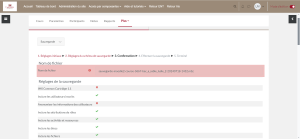
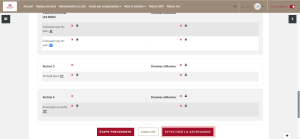
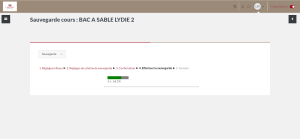
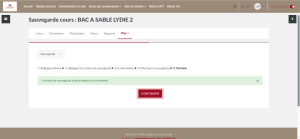

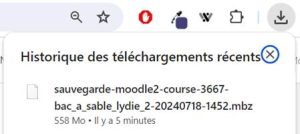
À ce stade, faites à nouveau la manipulation pour la section 2 (ou les autres activités/ressources). S’il reste des activités, vous devez continuer à séparer les parties pour les sauvegarder et les télécharger jusqu’à que le cours soit complet.
Deuxième partie : Je restaure mon cours en plusieurs parties sur la nouvelle plateforme.
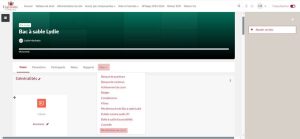
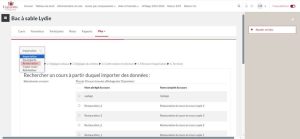
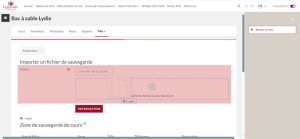
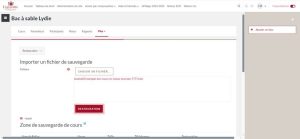
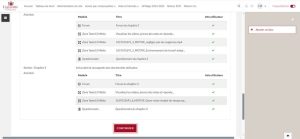
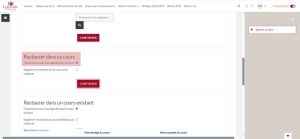
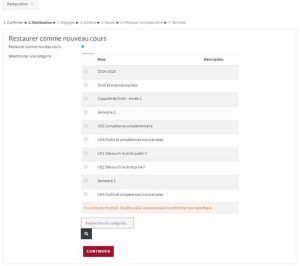
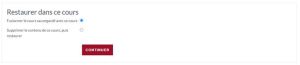
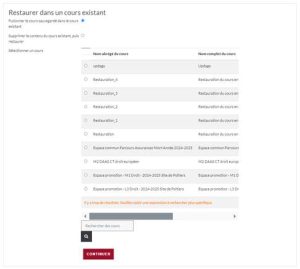
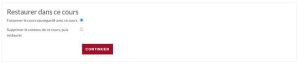

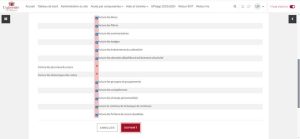
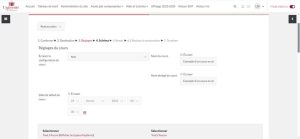
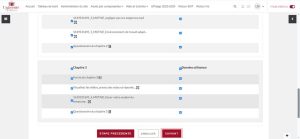
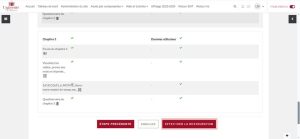
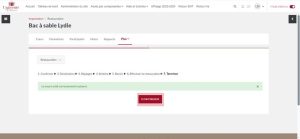
À ce stade, vous devez faire à nouveau l’action afin d’ajouter les parties 2, 3 …. Le plus important pour cette étape est de bien cocher « Fusionner le cours sauvegardé avec ce cours » dans la partie 2. Destination de la restauration :
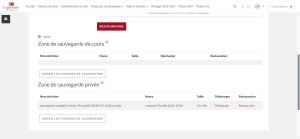
Si la première méthode échoue (par exemple, si une partie du cours est trop volumineuse), vous pouvez essayer la méthode « Restaurer son cours en incluant seulement les ressources et activités UPdago ». Cette méthode consiste à restaurer UNIQUEMENT les ressources et activités UPdago, en excluant les fichiers Word, PDF, etc. Par conséquent, vous devrez exporter manuellement les fichiers texte d’une plateforme à l’autre.
Pourquoi ?
Certains fichiers texte sont trop lourds pour un cours UPdago, ce qui empêche la restauration complète du cours.
Première partie : Je navigue sur la plateforme de l’année précédente.
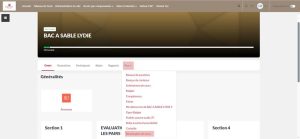
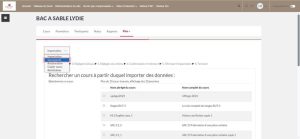
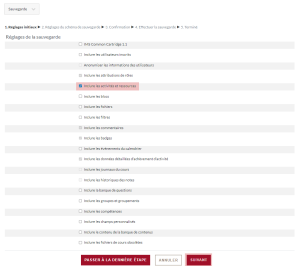
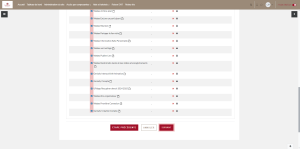
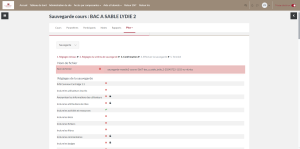
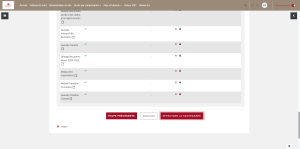
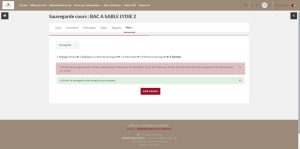

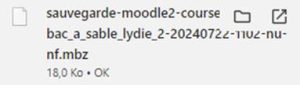
Deuxième partie : Je restaure mon cours sur la nouvelle plateforme.
Créez un nouveau cours sur la plateforme de cette année. Après l’avoir paramétré, affichez-le.
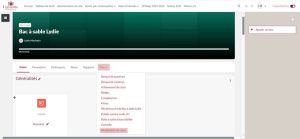
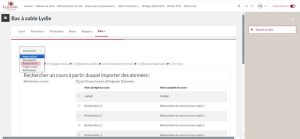

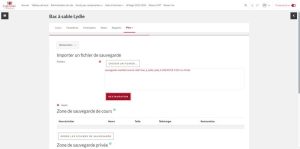
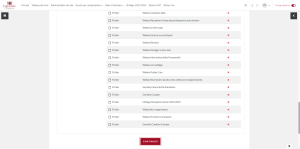

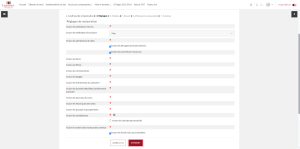

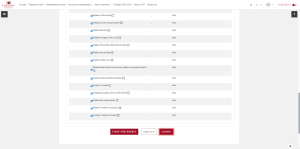
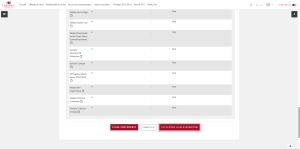
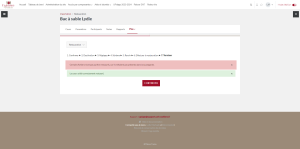
Troisième partie : Je réinstalle les fichiers sur la nouvelle plateforme.
Quand vous cliquez sur un fichier, celui-ci est introuvable :
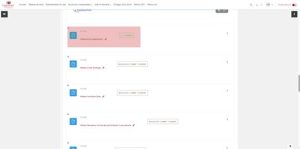

Vous avez deux solutions :